1、如图,添加页眉后,文字下方就会出现一条下划线。
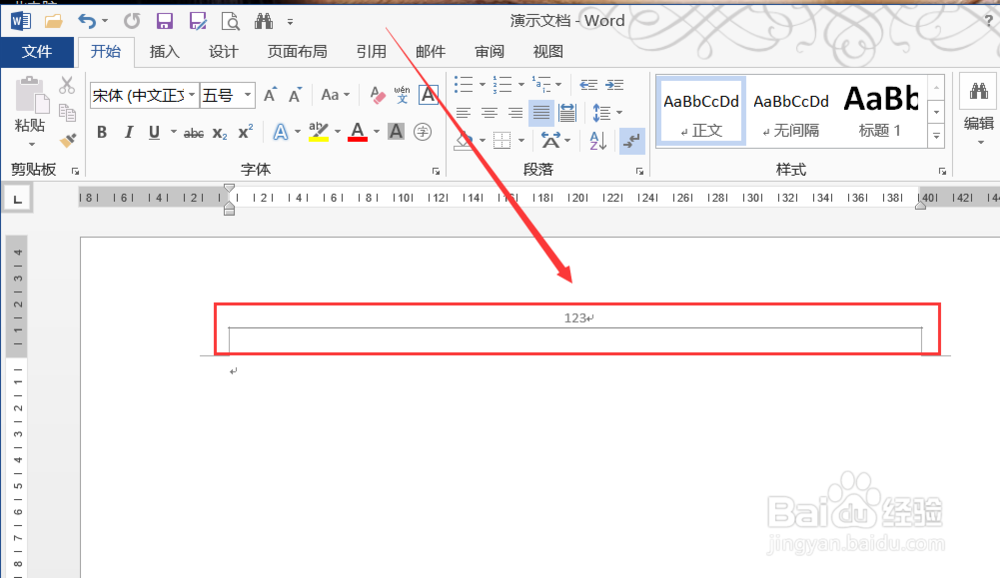
3、把光标停留在页眉,进入【开始】-【样式】,选择“正文”,下划线就会被删除了。

5、进入【开始】-【段落】,在“边框”中选择“无框线”。

7、如果想要恢复下划线,可以通过【开始】-晃瓿淀眠【段落】,在“边框”中选择“下框线”。注:当然也可以添加其他样式的框线。

1、如图,添加页眉后,文字下方就会出现一条下划线。
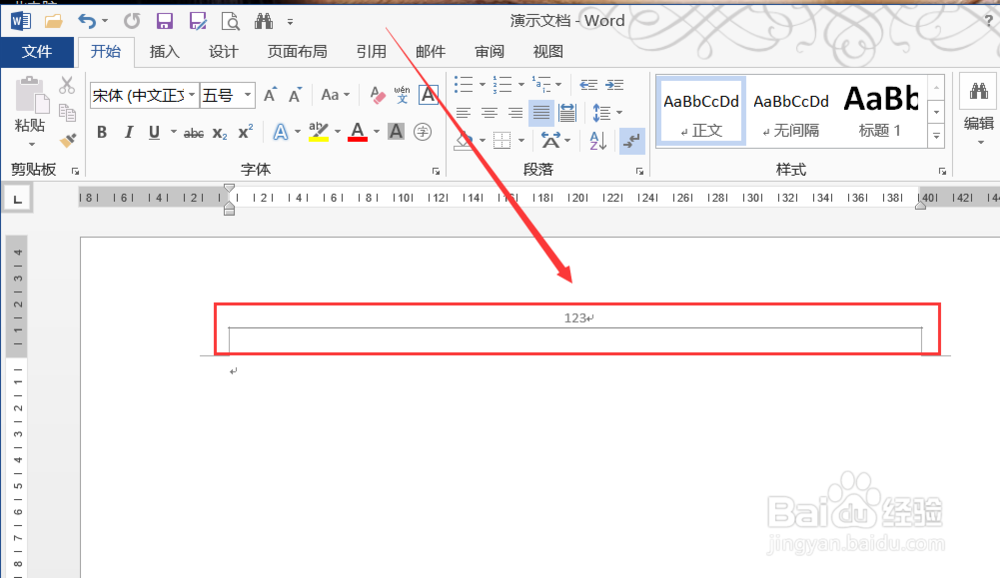
3、把光标停留在页眉,进入【开始】-【样式】,选择“正文”,下划线就会被删除了。

5、进入【开始】-【段落】,在“边框”中选择“无框线”。

7、如果想要恢复下划线,可以通过【开始】-晃瓿淀眠【段落】,在“边框”中选择“下框线”。注:当然也可以添加其他样式的框线。
